问题:升级至 windows 11 后,开机仅显示黑屏和鼠标,该如何解决?简单说明:此问题可能是由系统文件损坏、显示驱动程序故障或硬件问题引起的。引导阅读:请继续阅读,php小编柚子将详细介绍解决 windows 11 开机黑屏只有鼠标问题的有效方法,帮助您快速修复此问题。
大概率是因为资源管理器崩溃了,我们可以重启资源管理器或者卸载相关的更新来解决问题。
1、按下快捷键"ctrl+alt+esc"打开电脑上的"任务管理器"。

2、在界面中找到并右击"Windows资源管理器",在选项中选择"重新启动"。

3、随后点击页面上方的"文件",在下方选项中选择"运行新任务"。
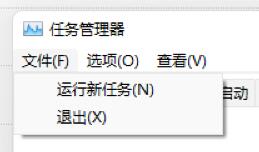
4、在弹出的对话框中输入"control",打开控制面板界面。
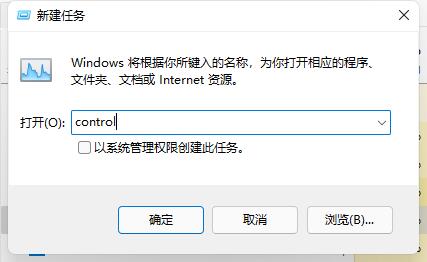
5、在界面中点击"程序"下方的"卸载程序"。
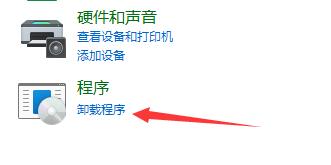
6、然后点击"查看已安装的更新"选项。
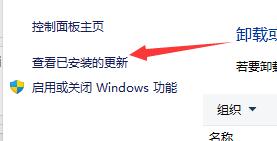
7、在其中找到"Servicing Stack",右击选择卸载即可。
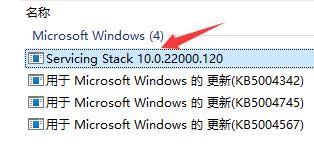
以上就是win11开机黑屏只有鼠标怎么解决 win11开机黑屏只有鼠标解决方法的详细内容,更多请关注php中文网其它相关文章!

Windows激活工具是正版认证的激活工具,永久激活,一键解决windows许可证即将过期。可激活win7系统、win8.1系统、win10系统、win11系统。下载后先看完视频激活教程,再进行操作,100%激活成功。

Copyright 2014-2025 https://www.php.cn/ All Rights Reserved | php.cn | 湘ICP备2023035733号